Cara membuat Folder atau Label baru di Gmail
Jika Anda sudah lama menjadi pengguna Gmail , kemungkinan ada saatnya kotak masuk Anda menjadi terlalu luas. Pertanyaannya adalah, apa yang bisa dilakukan tentang ini? Nah, orang tidak boleh kehilangan tidur karena masalah ini karena Google telah memastikan untuk menambahkan fitur utama di Gmail untuk menyelesaikannya.
Buat Folder atau Label baru di Gmail
Salah satu cara terbaik untuk menjaga akun email Anda yang terkait dengan Gmail dengan lebih baik adalah dengan membuat folder baru. Fitur yang dimaksud disebut Label(Labels) karena klien email populer tidak mendukung folder. Namun, label, dalam banyak kasus, akan berfungsi sama seperti folder.
Menggunakan fitur Label(Labels) sangat penting jika Anda ingin mengunduh data email Gmail Anda sebagai file MBOX.( your Gmail email data as an MBOX file.)
Kami akan fokus terutama pada versi desktop Gmail dan kemudian berbicara sedikit tentang versi aplikasi smartphone nanti.
Untuk membuat Label atau Folder di Gmail :
- Buka Gmail.com
- Klik(Click) pada ikon Roda Gigi(Gear) untuk membuka Pengaturan
- Pilih Lihat semua pengaturan
- Pilih tab Label
- Klik Buat label baru.
Mari kita bahas ini lebih detail.
Klik(Click) pada ikon Roda Gigi(Gear) untuk membuka Pengaturan
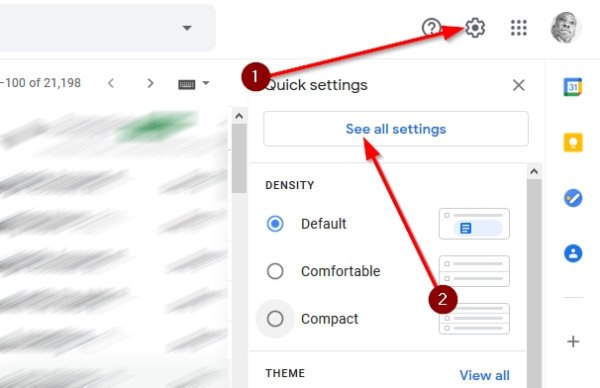
Sebelum Anda mulai, silakan buka situs web Gmail dari peramban web favorit Anda. Kami menggunakan Firefox , tetapi seharusnya berfungsi di browser web modern mana pun tanpa masalah.
Setelah memuat halaman, lihat ke kanan atas layar dan klik ikon Roda Gigi(Gear icon) . Dari sana, pilih Lihat semua pengaturan(See all settings) dari menu tarik-turun.
Buat label baru
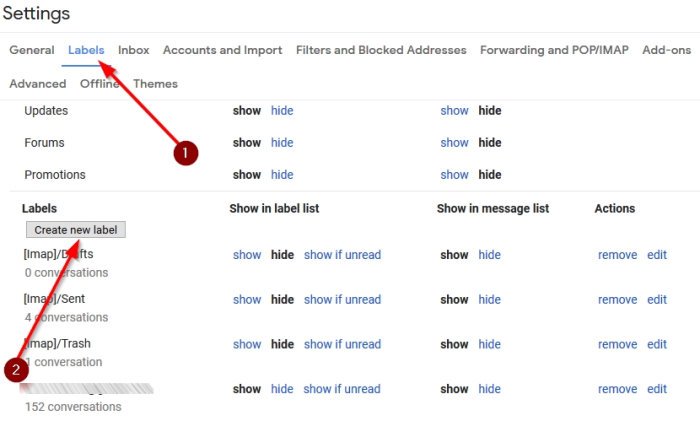
Oke, jadi saat membuat label baru, Anda hanya perlu melakukan beberapa tindakan, dan ini cukup sederhana.
Baiklah(Alright) , kalau begitu, setelah mengunjungi area Settings , cari tab yang bernama Labels dan pastikan untuk memilihnya. Dari sana, gulir ke bawah hingga Anda menemukan tombol Buat Label Baru(Create New Label) . Klik(Click) langsung untuk membuka bagian yang dirancang untuk menambahkan nama label Anda.
Dari sini, tambahkan nama label di bidang yang diberikan, lalu tekan tombol biru yang bertuliskan, Buat(Create) .
Cara membuat Label Bersarang
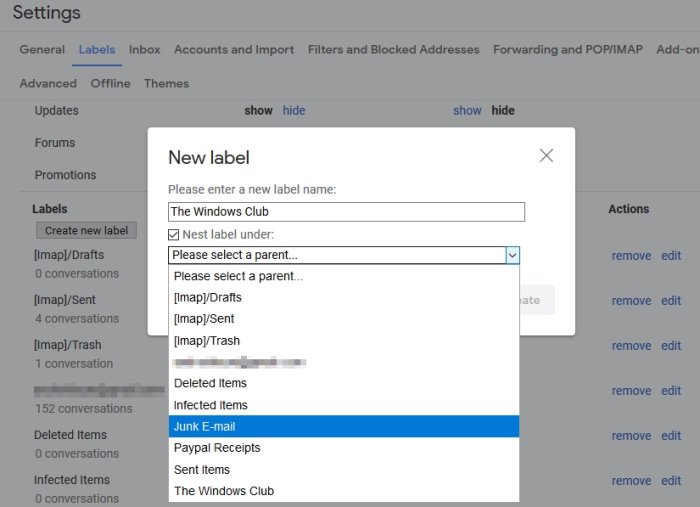
Jadi, Anda mungkin bertanya-tanya apa ini. Yah, pada dasarnya ini adalah kemampuan untuk menambahkan label sub-level yang berada di bawah label utama. Opsi ini sangat cocok untuk semua orang yang menerima email dalam jumlah besar secara teratur yang ditautkan ke kategori dan sub-kategori.
Untuk memastikan segala sesuatunya lebih teratur dan mudah ditemukan, label dan label bersarang, secara umum, adalah cara yang harus dilakukan.
Saat tiba saatnya untuk membuat label bersarang, ikuti panduan di atas untuk menavigasi ke bagian tempat Anda diminta untuk memberi nama label Anda. Sesampai di sana, tambahkan nama untuk label Anda, lalu centang kotak yang bertuliskan Nest Label Under .
Anda sekarang akan melihat daftar label yang sudah dibuat. Pilih yang Anda inginkan untuk meletakkan label bersarang, lalu selesaikan tugas dengan menekan Buat(Create) .
Itu dia!
Related posts
Cara Mengurutkan Gmail Berdasarkan Pengirim, Subjek, Atau Label
Cara Menambahkan Tabel di Gmail and Outlook email messages
Cara Mengaktifkan dan Menggunakan Nudge feature pada Gmail
Cara Menyimpan Email Gmail sebagai EML file ke Desktop
Cara Menghapus Top Picks dari Gmail Desktop
Cara Hapus Google Plus account TANPA MENGHAPUS Gmail
Cara Menyimpan Email sebagai PDF di Gmail and Outlook
Bagaimana mengimpor Gmail or Google contacts ke Outlook
Cara menambahkan hyperlink ke gambar dalam pesan Gmail
Cara Mengonversi Gmail menjadi collaboration tool
Cara Menggunakan Gmail Klik kanan Action menu di Web
Hidden Gmail Tricks, Tips, Secrets Anda harus tahu
Cara Mengaktifkan Desktop Notifications untuk Gmail di Windows 10
Cara Masuk ke Gmail Tanpa masuk ke Chrome
Cara mengatur Inbox Anda menggunakan filter Gmail
Cara Menambahkan dan Gunakan Gmail account di Outlook.com
Apa itu Gmail archive dan bagaimana menggunakannya?
Cara Menghapus Google Meet dari Gmail sidebar
Gmail Sign di: aman Gmail login dan mendaftar tips
Cara Mengimpor Kontak Facebook ke Gmail
